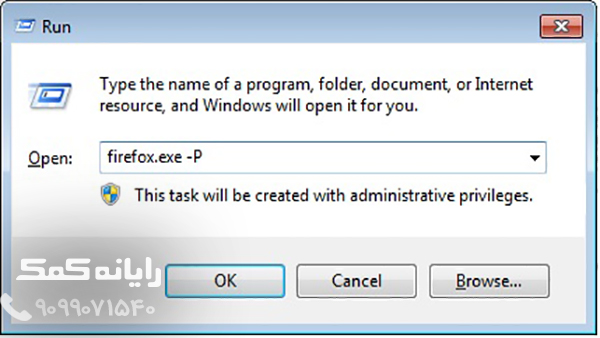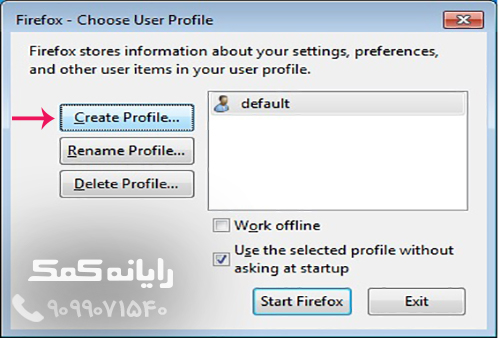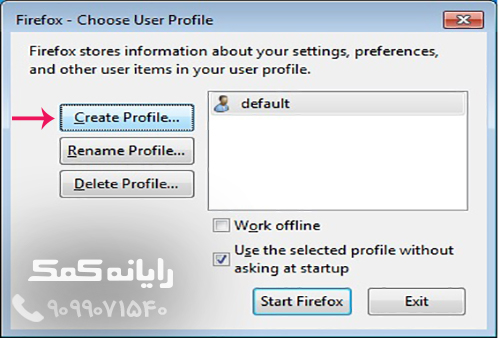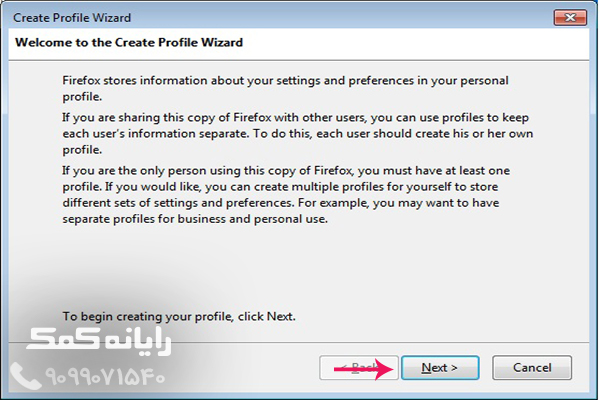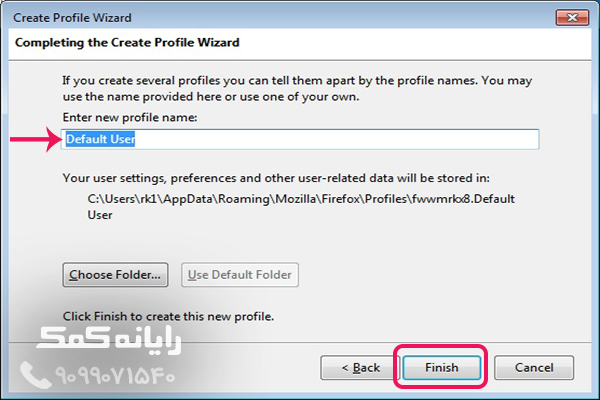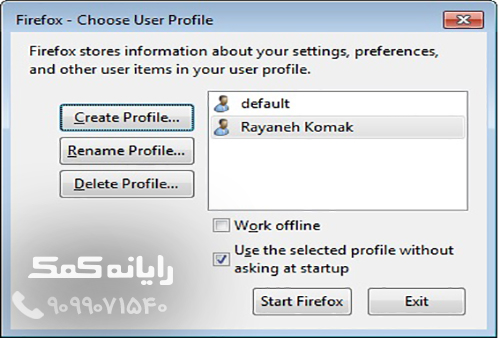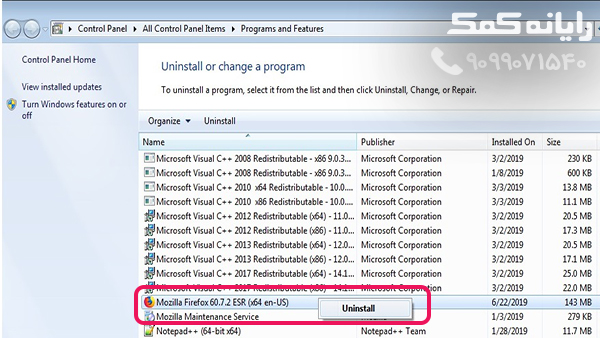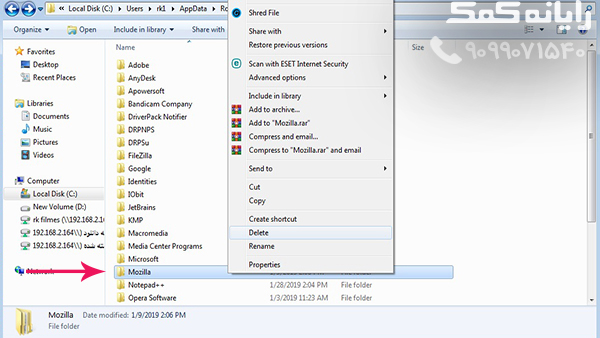رفع ارور Profile Missing در فایرفاکس ویندوز 10 و 8 و 7
فهرست مطالب
مرورگر فایرفاکس در کنار مرورگر گوگل کروم یکی از پرطرفدارترین و محبوب ترین ها برای استفاده در سراسر دنیاست.
اما به مانند باقی مرورگرها، Firefox هم گاها با مشکلات و ارورهای متفاوتی مواجه میشود که هرکدام از طریق و شیوه ای قابل حل خواهد بود.
گروه فنی رایانه کمک قبلا در مطلبی با عنوان رفع خطای Your Connection is not Secure در فایروال به آموزش رفع یکی از ارورهای شایع فایرفاکس پرداخت و در این مطلب قصد دارد اروری با عنوان Profile Missing را بررسی و روش های رفع آن را نیز بیان میکند.
ارور Profile Missing معمولا به صورت ارور your Firefox profile cannot be loaded نیز نمایش داده میشود.
نمایش این خطا و مشکل فایرفاکس میتواند علت های متفاوتی داشته باشد و هرکدام هم از مسیر منحصر به خود قابل رفع است که در ادامه به آن پرداخته خواهد شد.
رفع مشکل Profile Missing فایرفاکس ویندوز
اگر ویندوز 7 و 8 و 10 به روی سیستم نصب باشد نمایش ارور your Firefox profile cannot loaded به این معناست که پروفایل پیشفرضی که توسط فایرفاکس استفاده می شد اکنون به هر دلیلی دیگر وجود ندارد و همین موضوع باعث باز نشدن فایرفاکس شده است. برای رفع این مشکل باید با ورود به تنظیمات فایرفاکس اقدام به فعال سازی پروفایل جدید کنیم تا امکان استفاده از این مرورگر فراهم شود. در ادامه برای انجام این کار باید مراحل زیر را به ترتیب و دقت طی نمود:
الف) از طریق منوی استارت و تایپ عبارت Run و یا فشردن همزمان کلید های ویندوز و R سرویس جستجو را فعال میکنیم و در آن عبارت firefox.exe -P را تایپ و اینتر میکنیم.
مرورگر فایرفاکس در کنار مرورگر گوگل کروم یکی از پرطرفدارترین و محبوب ترین ها برای استفاده در سراسر دنیاست.
اما به مانند باقی مرورگرها، Firefox هم گاها با مشکلات و ارورهای متفاوتی مواجه میشود که هرکدام از طریق و شیوه ای قابل حل خواهد بود.
گروه فنی رایانه کمک قبلا در مطلبی با عنوان رفع خطای Your Connection is not Secure در فایروال به آموزش رفع یکی از ارورهای شایع فایرفاکس پرداخت و در این مطلب قصد دارد اروری با عنوان Profile Missing را بررسی و روش های رفع آن را نیز بیان میکند.
ارور Profile Missing معمولا به صورت ارور your Firefox profile cannot be loaded نیز نمایش داده میشود.
نمایش این خطا و مشکل فایرفاکس میتواند علت های متفاوتی داشته باشد و هرکدام هم از مسیر منحصر به خود قابل رفع است که در ادامه به آن پرداخته خواهد شد.
رفع مشکل Profile Missing فایرفاکس ویندوز
اگر ویندوز 7 و 8 و 10 به روی سیستم نصب باشد نمایش ارور your Firefox profile cannot loaded به این معناست که پروفایل پیشفرضی که توسط فایرفاکس استفاده می شد اکنون به هر دلیلی دیگر وجود ندارد و همین موضوع باعث باز نشدن فایرفاکس شده است. برای رفع این مشکل باید با ورود به تنظیمات فایرفاکس اقدام به فعال سازی پروفایل جدید کنیم تا امکان استفاده از این مرورگر فراهم شود. در ادامه برای انجام این کار باید مراحل زیر را به ترتیب و دقت طی نمود:
الف) از طریق منوی استارت و تایپ عبارت Run و یا فشردن همزمان کلید های ویندوز و R سرویس جستجو را فعال میکنیم و در آن عبارت firefox.exe -P را تایپ و اینتر میکنیم.
ب) اکنون در پنجره ی جدید که با نام Firefox- Choose User Profile نمایش داده شده به روی گزینه ی Create Profile کلیک کنید.
ج) در این مرحله ابتدا یک پنجره با عنوان Create Profile Wizard نمایش داده میشود که در این مرحله باید به روی Next کلیک کنیم.
د) در صفحه ی جدید نیز Default User را با نامی که در نظر داریم پر میکنیم که ما در اینجا نام اکانت جدید را Rayane komak در نظر داریم.
بعد از تغییر نام پروفایل جدید به روی Finish کلیک میکنیم.
ه) اکنون دوباره به صفحه ی نمایش دهنده ی پروفایل های موجود برای کار با فایرفاکس هدایت شده ایم. همانطور که در تصویر مشخص است Rayaneh Komak به عنوان پروفایل مورد نظر برای ورود به مرورگر انتخاب شده است.
در پایان کافیست به روی گزینه ی Start Firefox کلیک کنیم تا به صفحه مرورگر هدایت شویم.
بعد از انجام این مراحل خطای Profile Missing رفع شده و مشکل باز نشدن سایت در فایرفاکس برطرف میشود.
نصب مجدد فایرفاکس در ویندوز
یکی دیگر از مواردی که با استفاده از آن میتوان مشکل پیدا نشدن پروفایل فایرفاکس را رفع نمود نصب مجدد فایرفاکس در ویندوز است.
برای انجام این کار باید مراحل زیر را به ترتیب و با دقت طی نمود:
الف) ابتدا از طریق ورود به Control Panel و انتخاب گزینه ی Programs and Features وارد لیست برنامه های نصب شده در سیستم شویم.
در این لیست گزینه ی Firefox را میابیم و با کلیک راست به روی آن گزینه ی Uninstall را انتخاب میکنیم تا مرورگر حذف شود.
نکته:
این امکان وجود دارد که با استفاده از سرویس Run و اجرای عبارت appwiz.cpl به صورت مستقیم وارد صفحه ی نمایش لیست نرم افزارها شویم.
ب) بعد از آنکه فایل نصب شده ی مرورگر فایرفاکس را حذف کردیم، به درایو C وارد میشویم و از طریق User و User name به روی App Data کلیک میکنیم و سپس را باز کرده Roaming فولدر Mozilla را حذف میکنیم.
ج) به همان طریقی که در بالا توضیح داده شد این بار در همان مسیر پوشه Local را اجرا کرده و فولدر Mozilla را در این جا هم حذف میکنیم.
نکته:
در صورتی که با ورود به User و User Name فولدر App Data را نیافتید به احتمال بالا فولدر مورد نظر به صورت Hidden قرار گرفته است که در این مرحله کافیست آن را از گزینه ی Hidden خارج نمود.
جهت رفع مشکلات رایانه و حل مشکلات تلفن همراه خود کافیست با کارشناسان مجرب رایانه کمک تماس گرفته و به صورت شبانه روزی از خدمات غیر حضوری رایانه کمک بهره مند شوید.
شماره های تماس از سراسر کشور:
9099071540 (تلفن ثابت)
021-7129 ( تلفن ثابت و همراه)
چقدر این مطلب مفید بود ؟
یک ستاره پنج ستاره
میانگین رتبه 1 / 5. تعداد امتیازات 1
تا کنون امتیازی ثبت نشده است . (اولین نفر باشید)